7 parimat näpunäidet, kuidas Safarist OS X Yosemite'is maksimaalselt kasu saada
Miscellanea / / February 14, 2022
Chrome on parim lauaarvuti brauser, seda ei saa eitada. funktsioonide hulk, laiendused, ja nüüd Chrome'i rakendused muutke see kindlasti kohustuslikuks. Kuid oma kogemuse põhjal olen leidnud, et Chrome on nii mälu kui ka aku.
Safari funktsioonid on kindlasti kerged ja kuigi on mõned suurepärased tootlikkuse laiendused, pole kollektsioon kaugeltki nii mitmekesine kui Chrome'i oma. Lisaks, kui kasutate Chrome'i oma Android-/Windows-seadmes, on mõttekas jätkata Chrome'i kasutamist ka Macis.
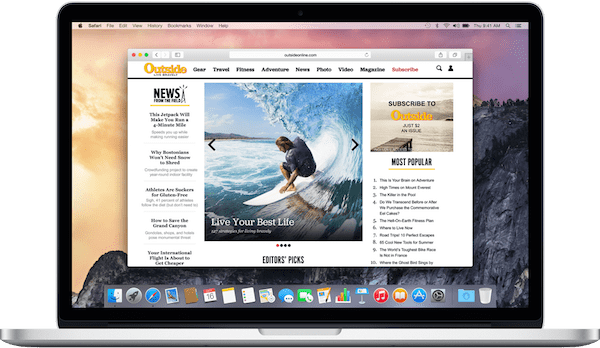
Kuid täiesti uue Safari ilmumisega Yosemite'is hakkavad asjad muutuma. Kui rääkida puhtast Javascripti jõudlusest, siis Safari on tegelikult kiirem kui Chrome. Rääkimata sellest, et ressursse on vähe. Kui kasutate vanemat Maci, näete pärast täiskohaga Safarile üleminekut hõlpsasti aku pikenemist 1–2 tundi.
Kas olete veendunud vahetuses? Või olete juba Safari kasutaja? Tutvuge allpool loetletud näpunäidete ja näpunäidetega, et lahendada Safari väikesed tüütused ja parandada sirvimise jõudlust.
Pro näpunäide: Kasutage otseteed Cmd +, (koma) kiiresti esile tuua Eelistused Safaris.
1. Lülitage otsingumootor DuckDuckGo-le
Privaatsusteadlikule, Apple on Safari 8.0-sse integreerinud DuckDuckGo toe. Minema Eelistused -> Otsing ja alates Otsingumootor valik, vali DuckDuckGo.
2. Tooge tagasi lemmikute riba
Võib-olla olete märganud, et Safari 8.0 lemmikute riba vaikimisi puudub. Selle asemel rühmitatakse järjehoidjad ja uusimad saidid rippmenüüsse, mille saate pärast aadressiribal klõpsamist.
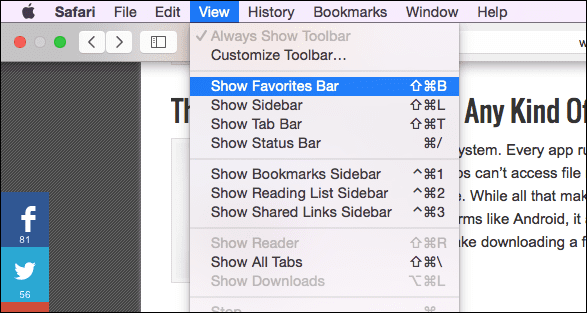
Aga kui olete lemmikute ribaga harjunud, siis käepärasest rääkimata Cmd + 1-9 Otseteed järjehoidjate kiireks avamiseks, soovite lemmikute riba tagasi saada.
Selleks minge aadressile Vaade ja klõpsake Kuva lemmikute riba. Võite kasutada ka otseteed Cmd + Tõstuklahv + B.
3. Luba täielikud URL-id uuesti
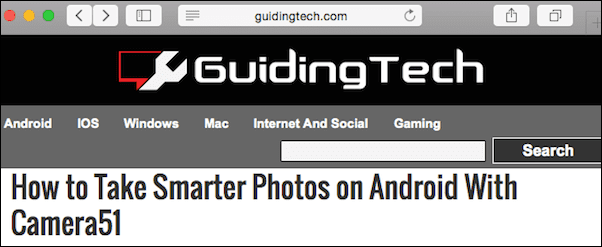
Safari 8.0 kärbib URL-id vaikimisi. Isegi kui olete veebisaidil 2–3 taset sügaval, kuvab see ainult tipptaseme domeeni ja ei midagi muud. Lehe täpse asukoha väljaselgitamine võib olla keeruline.
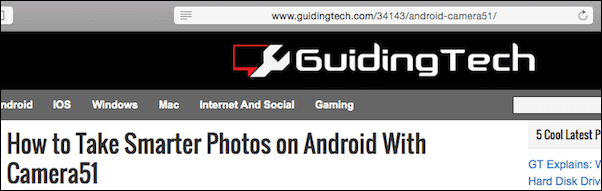
Minema Eelistused -> Täpsemalt ja lubage Kuva veebisaidi täielik aadress valik.
4. Kasutage Safari külgriba mini-RSS-lugejana
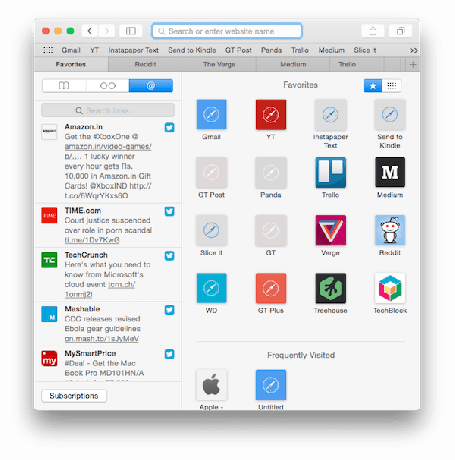
Nüüdseks peate teadma, et Safari külgriba saab kasutada Twitteris jälgitavate inimeste jagatud linkide kuvamiseks. Kuid sellel külgribal on veel üks huvitav kasutusvõimalus.
Esmalt avage külgriba lehelt Vaade -> Kuva külgriba või kasutage otseteed Cmd+Shift+L. Kasutage linkide kuvamiseks jaotist „@” ja klõpsake nuppu, millel on kiri Tellimused.
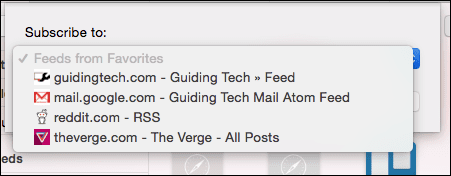
Siin näete a Lisa vooge valik. Valige oma lemmikute ribal juba olevate veebisaitide RSS-kanalid (praegu ei saa RSS-kanalit käsitsi sisestada, ilma et veebisait oleks lemmik).
Nüüd kuvatakse külgribal valitud veebisaitide RSS-lingid.
5. Kohandage tööriistariba
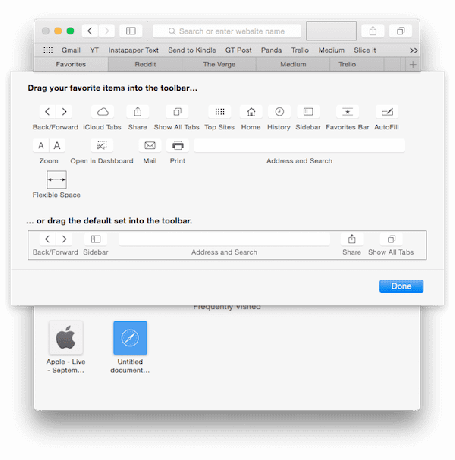
Safari uus välimus on minimalistlik. Võib-olla natuke liiga minimalistlik. Kui soovite juurdepääsu sellistele nuppudele nagu iCloudi vahekaardid, laiendused jne, paremklõpsake aadressiriba kõrval asuval tühjal alal ja valige Kohandage tööriistariba.
Siit lohistage kõik saadaolevad nupud tööriistaribale või korraldage paigutus ümber vastavalt oma vajadustele.
6. Parem vahelehtede haldamine

Näete uut Vahekaardid nuppu paremas ülanurgas. Sellel klõpsamine annab teile väikese eelvaatega kõigi vahekaartide ülevaate. Kui olete avanud samal veebisaidil mitu lehte, rühmitatakse need kokku.
7. Täiustatud SmartSearch
Safari 8.0 näitab nüüd Wikipedia ja App Store'i otsingutulemusi koos tavaliste otsingutulemustega. Kuid see funktsioon pole kõigis piirkondades saadaval.
Kas kasutate vaikimisi oma Macis Safarit?
Kas Safari on teie Maci vaikebrauser? Andke meile allolevates kommentaarides teada.
Viimati uuendatud 03. veebruaril 2022
Ülaltoodud artikkel võib sisaldada sidusettevõtete linke, mis aitavad toetada Guiding Techi. See aga ei mõjuta meie toimetuslikku terviklikkust. Sisu jääb erapooletuks ja autentseks.



